НАСТРОЙКА КОНСОЛИ XBOX 360 E

- Размер: -
- Категория: news
- Загрузок: 3 231
- Комментарии:
- Дата обновления:30.06.2015
обзор НАСТРОЙКА КОНСОЛИ XBOX
Извлечение из упаковки и установка консоли
Шаг 1. Извлеките консоль из упаковки.

Стандартная комплектация игровой системы Xbox 360 E:
- Консоль
- A/V-кабель (3,5 мм, композитный)
- Блок питания
- Шнур питания
- Беспроводной геймпад
- 2 батареи типа AA
- Руководство пользователя
- Проводная гарнитура (в зависимости от комплекта поставки консоли)
Шаг 2. Снимите защитную пленку.

Шаг 3. Установите консоль.

Правильное расположение
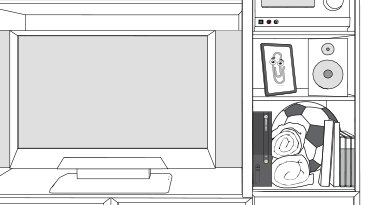
Неправильное расположение
Убедитесь в том, что консоль установлена следующим образом:
- устойчиво;
- в месте с хорошей циркуляцией воздуха, относительно прохладном и вдалеке от источников тепла;
- в месте, не загроможденном различными предметами. Не ставьте другие предметы на консоль, под нее или в непосредственной близости от нее.
Консоль можно установить вертикально или горизонтально.
Подключение блока питания
- Подключите блок питания.
- Подключите шнур питания к блоку питания.
- Включите шнур питания в электрическую розетку.
Подключите консоль к телевизору
В комплект поставки консольной системы Xbox 360 E входит композитный кабель аудио/видео (A/V-кабель). С помощью этого кабеля консоль можно подключить к стандартному телевизору или монитору. Сделать это можно следующим образом.
Примечания
- Композитный кабель аудио/видео не поддерживает дисплеи высокой четкости (HD).
- Если у вас телевизор высокой четкости (HDTV) и вам нужны инструкции по использованию кабеля HDMI.
- Подключите маленький штекер 3,5 мм к гнезду 3,5 мм на задней панели консоли.
- Найдите порты A/V на телевизоре или мониторе. Подключите разъемы с цветовой кодировкой композитного A/V-кабеля к соответствующим портам телевизора следующим образом:
- Желтый = композитный видеосигнал
- Красный = аналоговый аудиосигнал правого канала
- Белый = аналоговый аудиосигнал левого канала

Примечание. В монофонических телевизорах (моно) имеется только один порт для аудиосигнала. Подключите к телевизору либо белый, либо красный разъем.
- Включите консоль и телевизор.
После включения телевизора и консоли на экране должна отобразиться панель управления Xbox.

Если панель управления Xbox не отображается, возможно, следует изменить настройки видеовхода. Чтобы улучшить отображение видео, можно изменить параметры, заданные по умолчанию.
Подключение геймпада
Подключение беспроводного геймпада
- Включите консоль.
- Вставьте в геймпад батареи типа AA.
- Включите геймпад. Для этого нажмите и удерживайте кнопку запуска Xbox Guide, пока геймпад не включится.

Если геймпад не включается, проверьте батареи. Если используется геймпад с аккумулятором, зарядите его.
- Нажмите и отпустите кнопку подключения на консоли.

- В течение 20 секунд нажмите и отпустите кнопку подключения на геймпаде.

Примечания
- Когда индикаторы вокруг кнопки включения консоли перестанут мигать, это означает, что геймпад подключен.
- К консоли может быть подключено до четырех геймпадов.
- Каждому подключенному геймпаду назначается одно из четырех положений. Каждое положение соответствует светящейся секции вокруг кнопки запуска Xbox Guide на геймпаде.

Установите настройки консоли

При первом запуске консоли вам будет предложено:
- Выбрать язык.
- Создать профиль.
- Установить сетевое подключение (необязательно). Сведения о подключении к Xbox Live.
Следуйте указаниям на экране, чтобы выполнить эти задачи.

А теперь вставьте диск c игрой, и можно начинать играть!
![Baldur's Gate III / Baldur's Gate 3 - Digital Deluxe Edition [v 4.1.1.3624901/Hotfix 1 + DLC] (2023) PC | RePack от FitGirl](/uploads/posts/2023-08/img1_baldurs-gate-iii-baldurs-gate-3-digital-deluxe-edition-v-4113624901-hotfix-1-dlc-2023-pc-repack-ot-fitgirl-1.jpg)
![Baldur's Gate III / Baldur's Gate 3 - Digital Deluxe Edition [v 4.1.1.3624901 + DLC] (2023) PC | Лицензия](/uploads/posts/2023-08/img1_baldurs-gate-iii-baldurs-gate-3-digital-deluxe-edition-v-4113624901-dlc-2023-pc-licenzija-1.png)
![Mad Games Tycoon 2 [v 2021.12.29A | Early Access] (2021) PC | RePack от Pioneer](/uploads/posts/2022-01/img1_mad-games-tycoon-2-v-20211229a-early-access-2021-pc-repack-ot-pioneer-1.jpg)
![Endzone - A World Apart [v 1.1.8019.42692 + 2 DLC] (2021) PC | Лицензия](/uploads/posts/2022-01/img1_endzone-a-world-apart-v-11801942692-2-dlc-2021-pc-licenzija-1.jpg)
![Railroads Online! [v 211228-1A | Early Access] (2021) PC | RePack от Pioneer](/uploads/posts/2022-01/img1_railroads-online-v-211228-1a-early-access-2021-pc-repack-ot-pioneer-1.jpg)
![Aragami 2: Digital Deluxe Edition [v 1.0.28069.0] (2021) PC | RePack от FitGirl](/uploads/posts/2021-12/img1_aragami-2-digital-deluxe-edition-v-10280690-2021-pc-repack-ot-fitgirl-1.jpg)
![Bus Simulator 21 - Extended Edition [Update 4 + DLCs] (2021) PC | RePack от Chovka](/uploads/posts/2021-12/img1_bus-simulator-21-extended-edition-update-4-dlcs-2021-pc-repack-ot-chovka-1.png)
![Heavenly Bodies [b248] (2021) PC | RePack от Pioneer](/uploads/posts/2021-12/img1_heavenly-bodies-b248-2021-pc-repack-ot-pioneer-1.jpg)
![GTFO [v 1.0] (2021) PC | Portable](/uploads/posts/2021-12/img1_gtfo-v-10-2021-pc-portable-1.jpg)
![GTA 3 / Grand Theft Auto III - The Definitive Edition [v 1.14296] (2021) PC | RePack от Chovka](/uploads/posts/2021-11/img1_gta-3-grand-theft-auto-iii-the-definitive-edition-v-114296-2021-pc-repack-ot-chovka-1.png)

Комментарии (0)